Mehrere Anwendungen mit einem Klick starten... ;-)
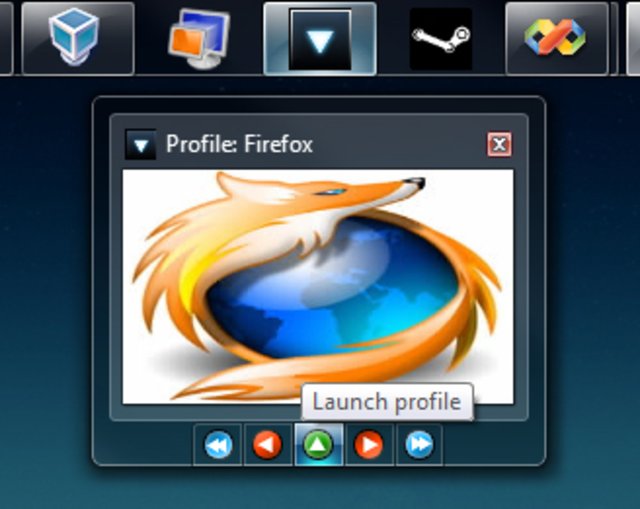
- hochgeladen von Joerg Hessbrueggen
Die meisten Anwender nutzen Tag für Tag dieselbe Handvoll Anwendungen, die alle einzeln gestartet werden: Doppelklick, warten, Doppelklick, warten, Doppelklick…
Mit dem kostenlosen Tool "Windows 7 App Launcher" können Sie mehrere Anwendungen auf einen Schlag starten - einfach, schnell und bequem.
Statt mühselig und fehleranfällig eine Batch-Datei zu schreiben, mit der die einzelnen Anwendungen gleichzeitig gestartet werden, können Sie die gewünschten Programme beim Windows 7 App Launcher einfach per Maus auswählen.
Ein großer Vorteil für Windows-Einsteiger und Anwender ohne fundierte Kenntnisse im Erstellen von Batch-Dateien.
So legen Sie Ihr Profil an
1. Nach der Installation und dem Start von Windows 7 App Launcher wechseln Sie zunächst auf das Register "New Profile".
2. Geben Sie dort den Namen für das Profil ein - beispielsweise "Meine Arbeitswerkzeuge". Klicken Sie dann auf die Schaltfläche "Create Profile".
3. Daraufhin wird ein neues Register mit diesem Namen angelegt, das Sie mit einem Klick mit der linken Maustaste auswählen.
4. Unter dem Feld "Add an application" finden Sie die "Browse"-Schaltfläche. Klicken Sie darauf und navigieren Sie zu der Anwendung, die Sie hinzufügen möchten.
5. Wählen Sie die Startdatei dieser Anwendung aus und klicken Sie dann auf "Include ->".
6. Fügen Sie alle anderen Anwendungen hinzu, die Sie ebenfalls mit einem Klick starten möchten.
7. Legen Sie dann eine Tastenkombination fest im Bereich "Specify a hot key". Mit dieser Tastenkombination können Sie anschließend alle festgelegten Anwendungen starten. Alternativ können Sie auch auf das Symbol von Windows 7 App Launcher in der Taskleiste zugreifen und Ihr Profil auswählen.
Mit dem Windows 7 App Launcher können Sie mehrere Anwendungen auf einen Streich starten. Dabei werden sowohl die 32-Bit- als auch die 64-Bit-Version von Windows 7 unterstützt.
Download von Windows 7 App Launcher:
http://se7eniiix.deviantart.com/art/Windows-7-App-Launcher-7APL-134051492
Autor:Joerg Hessbrueggen aus Wesel |


Kommentare
Sie möchten kommentieren?
Sie möchten zur Diskussion beitragen? Melden Sie sich an, um Kommentare zu verfassen.